[视频]Win7系统控制程序联网
 PoneCenter 2018-09-02 11:17:03 7023人看过 分享经验到微博
PoneCenter 2018-09-02 11:17:03 7023人看过 分享经验到微博更新:2024-03-29 16:54:55头条经验
6963在Win8及以上版本的操作系统中,我们可以轻松管理程序的网络访问权限,但是其实在Win7系统中我们也可以达到同样的目的哦,小伙伴们速来围观我的经验啦。
工具/原料
网络防火墙方法/步骤
1/10分步阅读这里我们可以利用Win7系统中自带的防火墙软件,首先,请大家点击系统托盘图标中的“网络”标志,对着该标志击右键,在弹出的菜单中选择“打开网络和共享中心”按钮
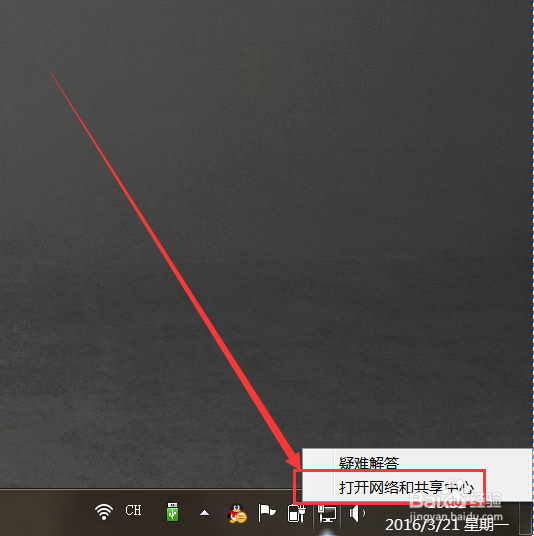 [图]2/10
[图]2/10接下来,我们将看到当前连接的网络,点击页面中的网络类型,然后将网络类型修改为“公用网络”,如果本身为公用网络类型则不用修改。
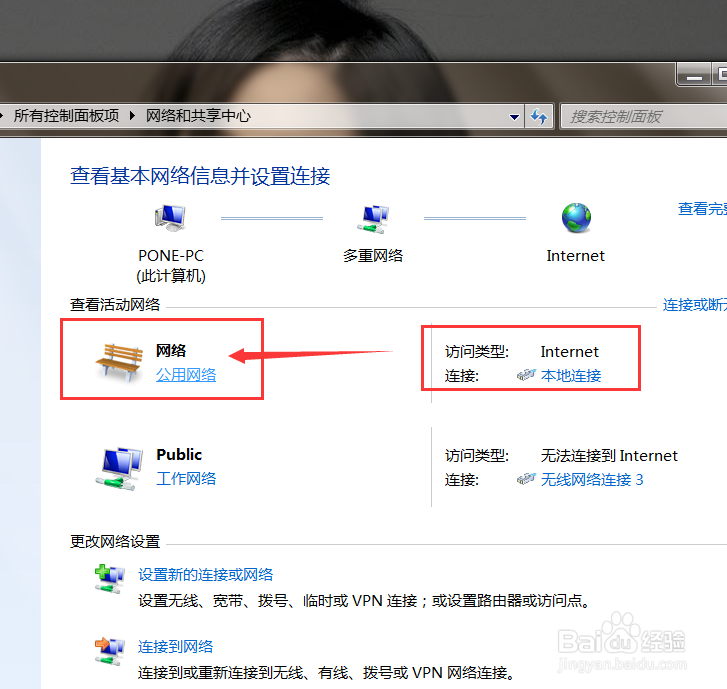 [图]
[图]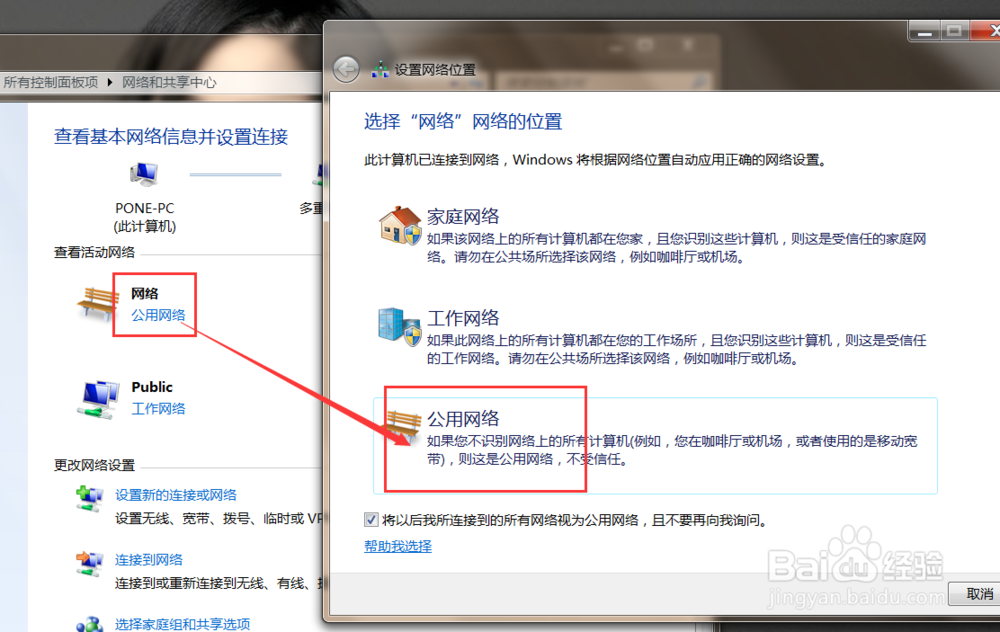 [图]3/10
[图]3/10接下来,在Win7系统桌面上按下Windows徽标键+R键,在打开的运行命令菜单中输入“secpol.msc”,打开本地安全策略设置窗口页面。
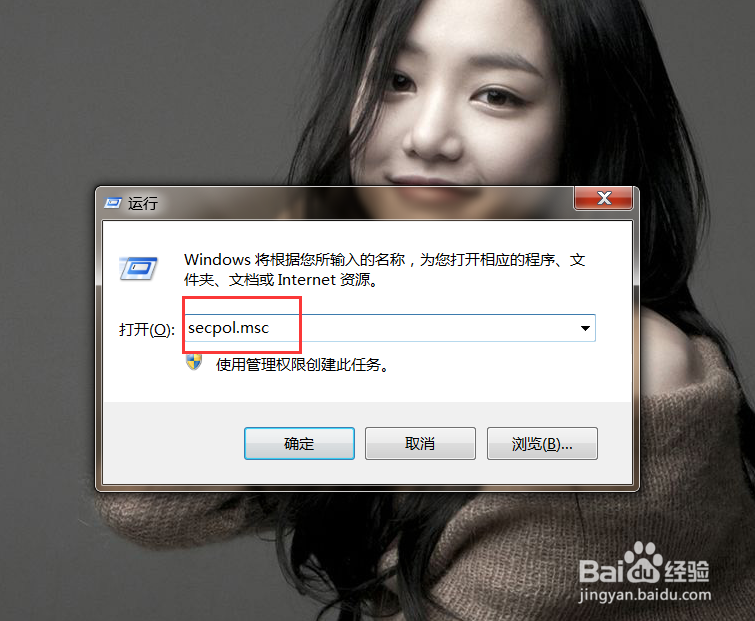 [图]4/10
[图]4/10接下来,在打开的页面中点击选择“安全设置-高级安全Windows防火墙”菜单按钮。
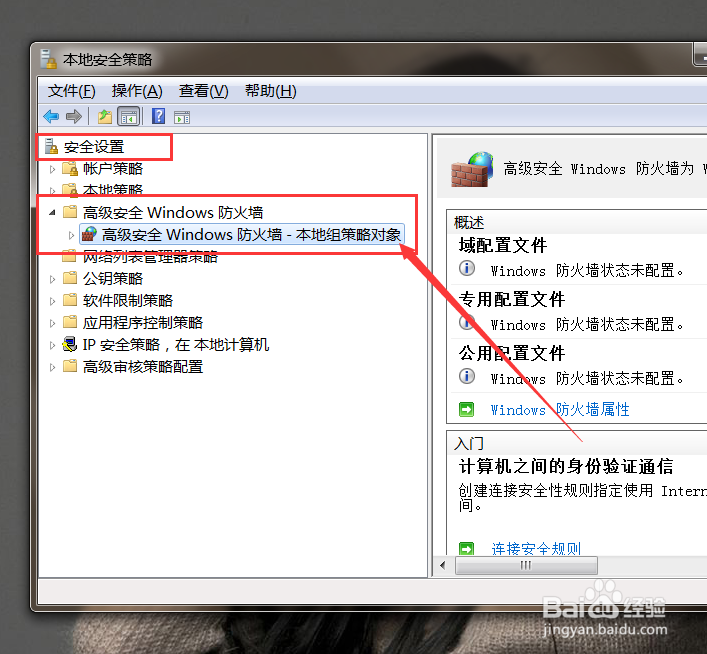 [图]5/10
[图]5/10接下来,我们对着打开的“高级安全Windows防火墙”选项击右键,在弹出的页面中选择“属性”菜单项。
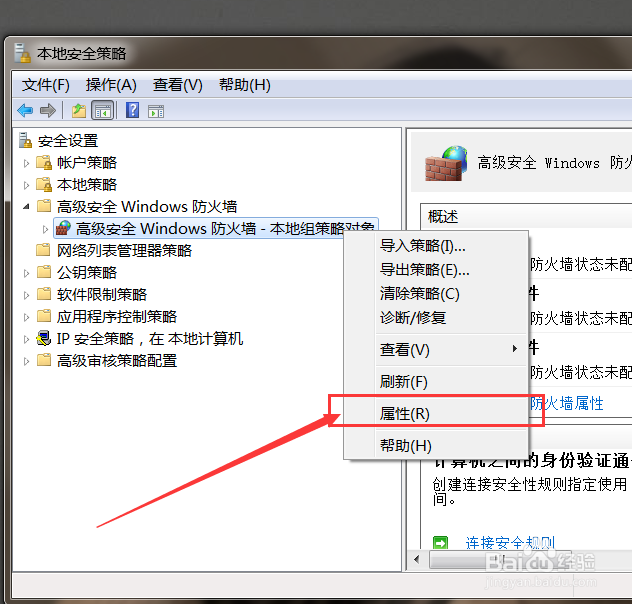 [图]6/10
[图]6/10在接下来打开的页面中,点击将其切换到“公用配置文件”选项卡,然后在选项卡下,防火墙状态设置为“已启用”,然后入站和出站规则均设置为“已阻止”,并按下确定按钮保存相关的设置。
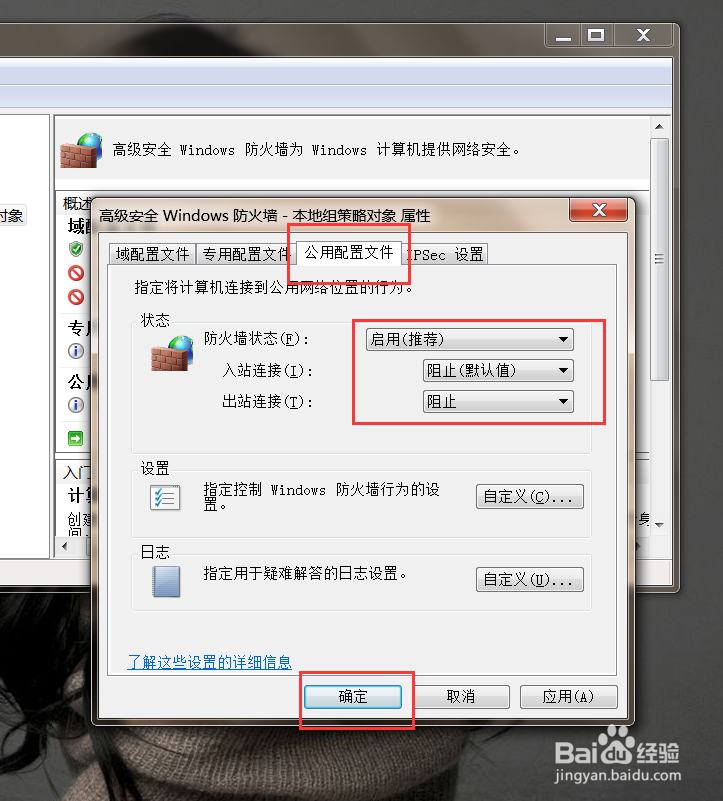 [图]7/10
[图]7/10接下来,我们双击打开高级安全Windows防火墙选项,在弹出的二级菜单中选择“出站规则”菜单项目,击右键选择“新建规则”选项即可。
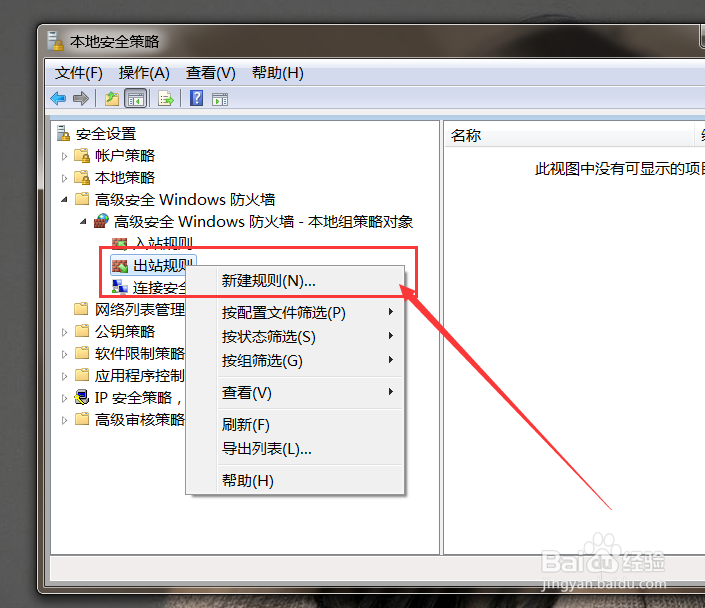 [图]8/10
[图]8/10接下来,我们以只允许QQ程序联网为例,点击选择控制出站规则为QQ程序,然后浏览文件夹找到QQ程序的主程序文件。
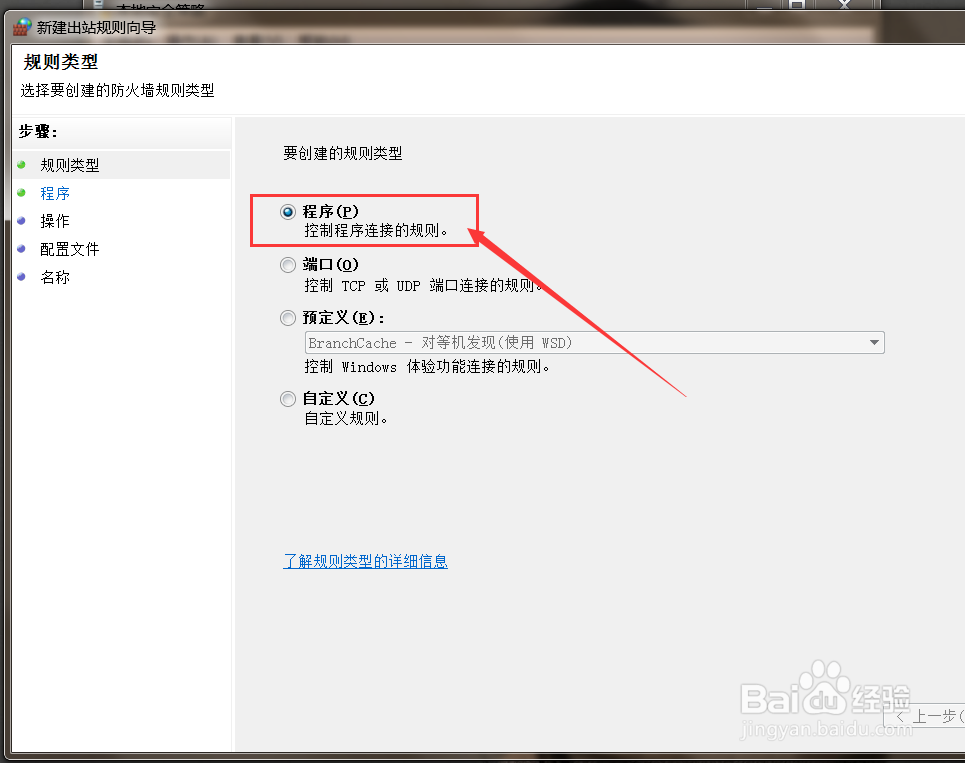 [图]
[图]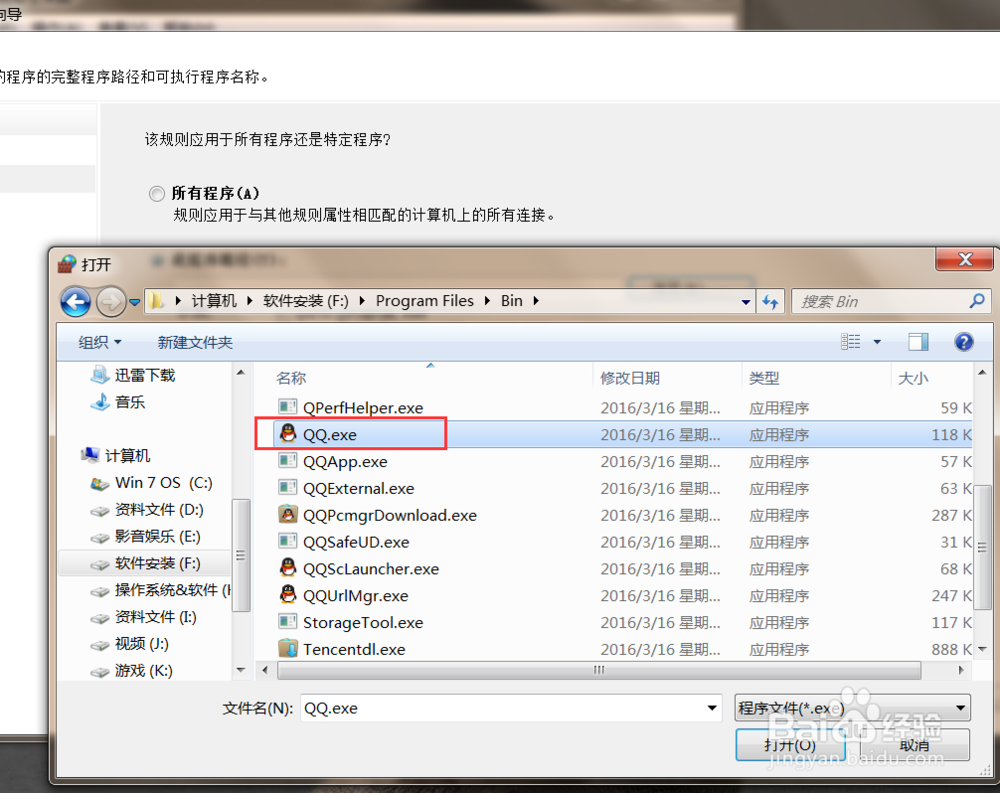 [图]9/10
[图]9/10接下来,在打开的页面中选择允许此程序连接,然后点击下一步按钮进入下一个页面的设置。
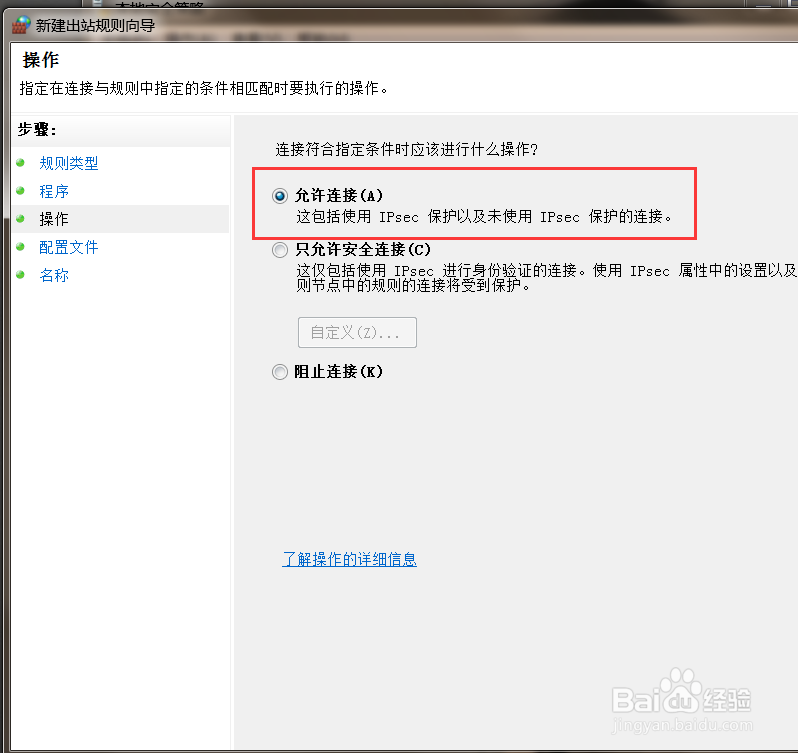 [图]10/10
[图]10/10接下来,我们可以使用文字描述一下这个规则,建议将其更改为“允许QQ连接网络”,然后点击确定按钮保存相关的设置即可。
PS:接下来,我们就可以看到除了QQ程序之外,其他程序将被禁止连接网络,小伙伴们赶紧试试吧。
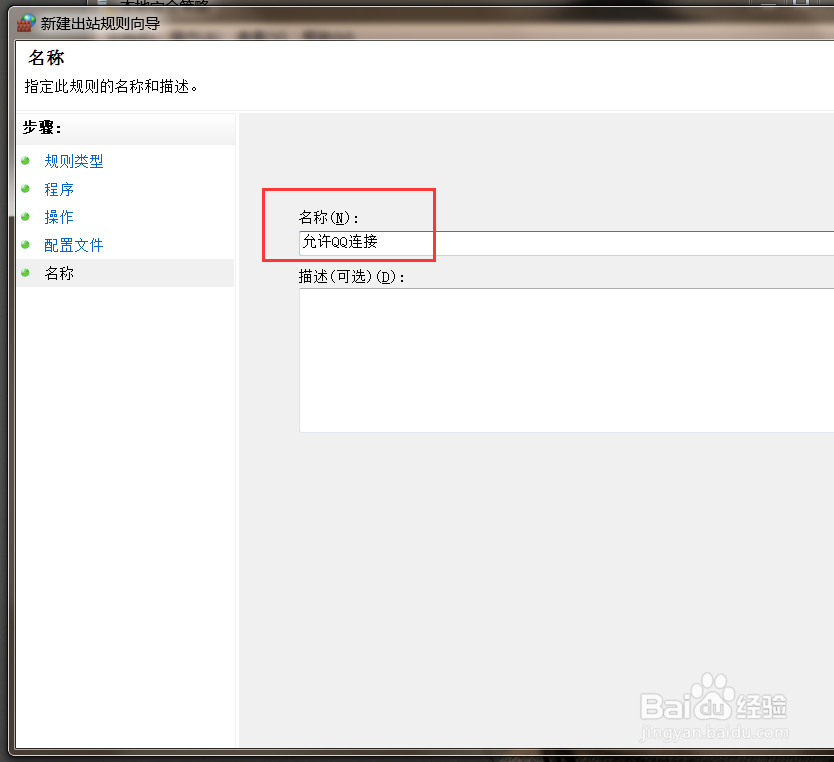 [图]
[图]手工/爱好经验推荐
- Q[视频]微信自动扣费怎么取消
- Q告诉如何简单在鸡蛋上面画画
- Q在哪里教你五线谱简谱基础乐理知识【第二期】
- Q什么样的三阶魔方还原公式
- Q该不该三阶魔方教程图解
- Q哪里怎样折爱心信封
- Q有啥吉他基础教程入门知识,图文并茂简单易...
- Q优秀怎样叠漂亮的千纸鹤
- Q如何选择如何室内水培大蒜
- Q如何微信如何提现不扣手续费
- Q怎么讲【折纸系类】百合花的折法
- Q优秀雪容融简笔画怎么画
- Q这种可爱的冰墩墩简笔画画法
- Q怎么写教你看手纹识手相
- Q想知道零基础初学入门画漫画手绘教程教学习
- Q想要五线谱入门基础教程
- Q好不好如何简单在鸡蛋上面画画
- Q求推荐初学者怎么学吉他
- Q怎么学怎么样看钢琴五线谱
- Q那些蛋仔怎么画好看
- Q[视频]该不该抖音字体突然变大了
- Q如何解决windows10安装失败
- Q数字人民币无法注销
- Q逃离100层如何补充血量
已有 57850 位经验达人注册
已帮助 131755 人解决了问题

